Consulta de Produtos
Introdução
O aplicativo de consulta (consulta.exe) existente em qualquer instalação do Uniplus Desktop. Ele tem como objetivo realizar uma consulta rápida de produtos e fazer a emissão de etiqueta de código de barras. Veremos a seguir as opções e utilizações dessa ferramenta (válidas a partir da build 6.11.30).
Configurações
Tela Inicial (otimizada para resolução 1024×768 ou superior):

Por padrão, a tela de consulta estará habilitada para impressão. Existem 3 opções nessa tela (ou duas opções, caso não esteja habilitada a impressão): [Configurar(F4)], [Emitir etiqueta(F5)] e [Pesquisar(F11)]. Vamos falar sobre cada uma dessas opções:
[Pesquisar(F11)]: esse botão é fixo e serve para abrir a tela de pesquisa de produto. Nela, o cliente poderá realizar a busca pelo código, referência, nome, entre outros campos.
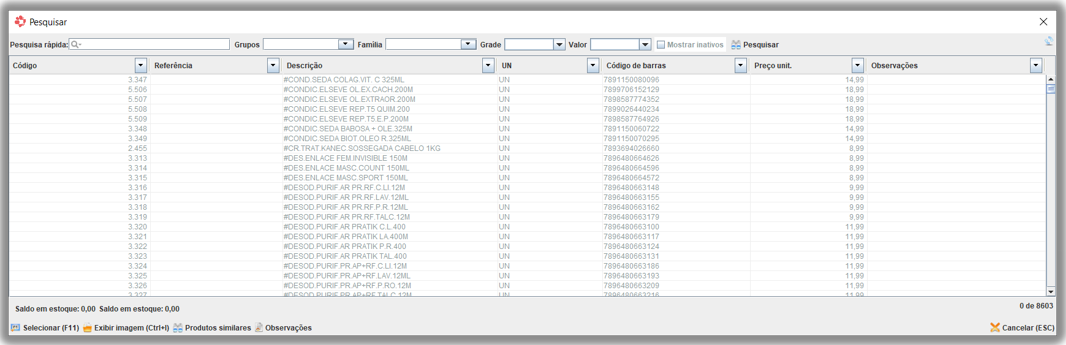
[Configurar(F4)]: esse botão aciona a configuração do programa. Ao acessar a tela, será solicitada a senha técnica. Caso não seja informada a senha técnica, o programa irá apresentar na tela apenas as configurações comuns do usuário.
Tela de configuração sem a senha técnica:
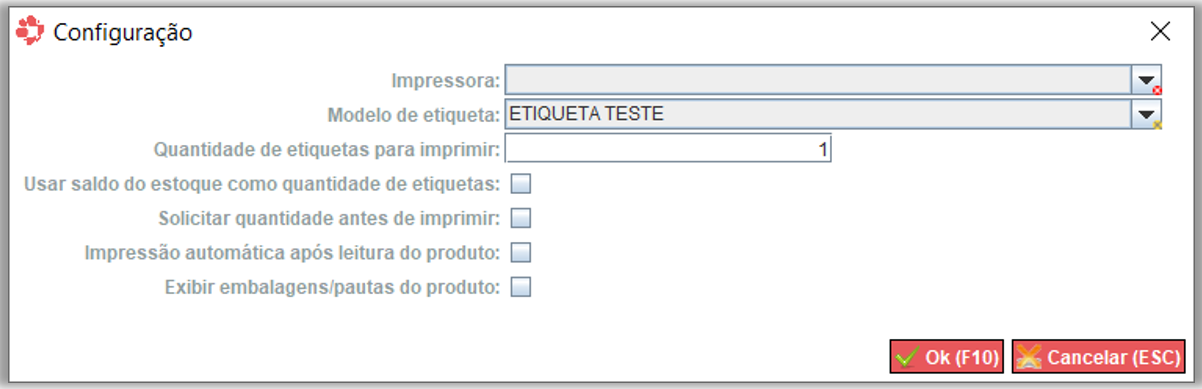
Tela de configuração com a senha técnica:
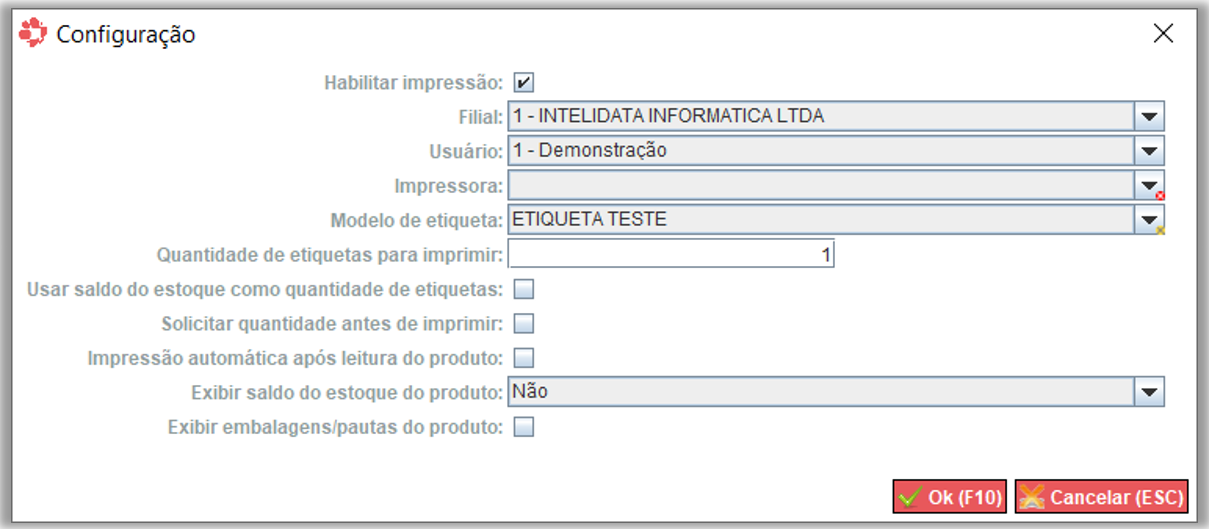
Nessa tela temos as seguintes opções:
• Habilitar impressão:
→ Quando desabilitado, permite apenas realizar consultas. Ideal para quem vai disponibilizar a consulta em um computador para o cliente final utilizar.
→ Quando habilitado, no rodapé da tela de consulta serão exibidos os seguintes dados: impressora selecionada, modelo de etiqueta selecionado, quantidade de etiquetas para impressão e Impressão automática (caso habilitada).

- • Filial: filial de trabalho da consulta;
- • Usuário: usuário do sistema que será carregado no Consulta;
- • Impressora: impressora que será utilizada para a impressão;
- • Modelo de etiqueta: modelo de etiqueta que será considerado na impressão;
- • Quantidade de etiquetas para imprimir: a quantidade desejada para a impressão. Essa configuração sempre vai trazer o valor 1 (um) ao abrir o Consulta;
- • Usar saldo do estoque como quantidade de etiquetas: será carregado o saldo do estoque do produto consultado como quantidade de impressão. Essa configuração por padrão é desabilitada ao abrir o consulta ou a tela de configuração para evitar impressões com quantidades grandes;
- • Solicitar quantidade antes de imprimir: antes de emitir a etiqueta, será aberta uma tela para informar a quantidade de etiquetas a serem impressas. É recomendado o uso dessa opção quando utilizar a opção “Usar saldo do estoque como quantidade de etiquetas”;
- • Impressão automática após leitura do produto: quando realizar a consulta de algum produto, será emitida a etiqueta de acordo com as configurações de impressora, modelo de etiqueta e quantidade. Caso a opção “Solicitar quantidade antes de imprimir” estiver habilitada, será exibida a tela para informar a quantidade antes de imprimir;
- • Exibir saldo do estoque do produto: são 3 opções: “Não”, “Sim” e “Controlado pelo retaguarda”. “Controlado pelo retaguarda” utilizará a configuração da preferência “Mostrar o saldo dos produtos”. Na consulta, será mostrado o saldo do estoque do produto;
- • Exibir embalagens/pautas do produto: caso o produto possua Embalagens ou Pautas, a informação será exibida na consulta. Detalhe: devido à limitação de espaço, serão exibidos apenas 4 embalagens e 4 pautas de preço.
A configuração do Consulta de Produto fica salva no arquivo “Uniplus.properties”, na pasta de instalação do sistema. Isso significa que o cliente pode ter mais de um computador com o consulta e configurar a cada de forma distinta. Caso o cliente deseje utilizar a mesma configuração para todos os pontos de consulta, basta configurar um computador e copiar o arquivo Uniplus.properties para os outros computadores sem fazer alterações no arquivo.
Consultando Produtos
Ao solicitar a consulta de um produto, será exibida a caixa de pesquisa para o código informado:
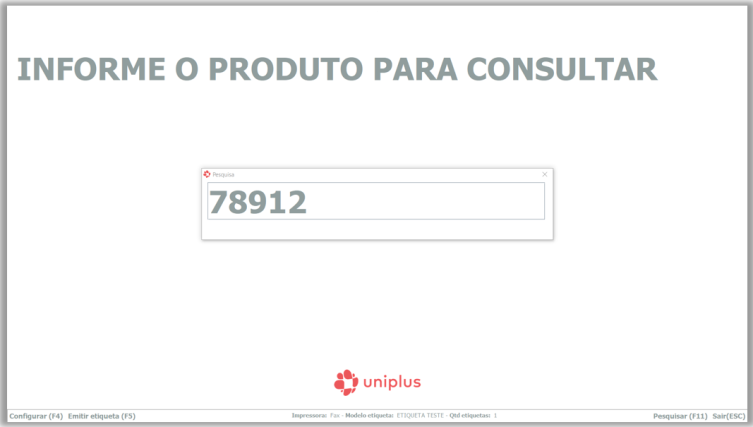
Essa caixa de pesquisa NÃO irá abrir a tela de pesquisa do produto caso seja digitado uma parte da descrição. Para consultar por expressão parcial, deve ser usada a opção “[Pesquisar(F11)]”.
Consulta básica de produto:
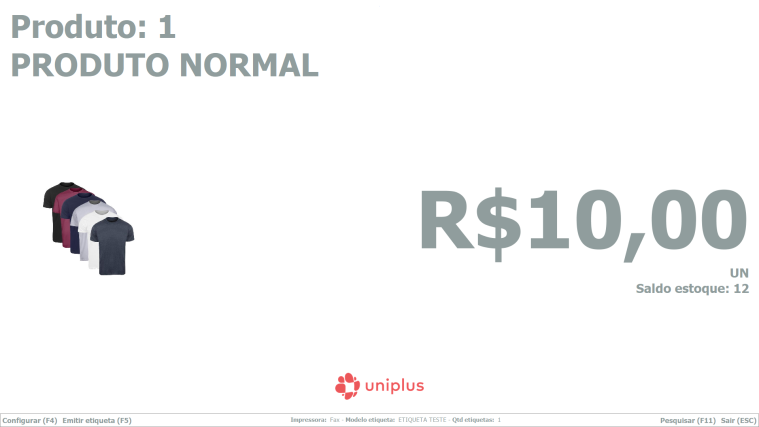
Consulta de produto com embalagem:

Consulta de produto com pauta:

Consulta de produto com pauta e embalagem:

Consulta de produto pela embalagem:

Nesse tipo específico de consulta, será exibido o valor da embalagem e o saldo de estoque da embalagem de acordo com a quantidade unitária do item. No exemplo da imagem, considerando que o saldo unitário do item é de 10.000 e a embalagem consultada possui fator de conversão de 20, o saldo da embalagem é de 500 CX (correspondente ao máximo de embalagens possíveis de serem montadas). Quando a consulta for por código de barras da embalagem, serão impressos os dados da embalagem na etiqueta (código de barras da embalagem, preço da embalagem e embalagem).
Consulta de produto com grade: trará as informações da grade e serão impressos os dados da grade consultada na etiqueta. O saldo exibido também será o saldo da grade consultada.


Pesquisando pelo código pai da grade (no exemplo o código 5), o saldo exibido será o total de produtos em estoque:

Na impressão da etiqueta, caso esteja habilitada a opção “Solicitar quantidade antes de imprimir“, ao acionar a impressão será exibida a tela para informar a quantidade:
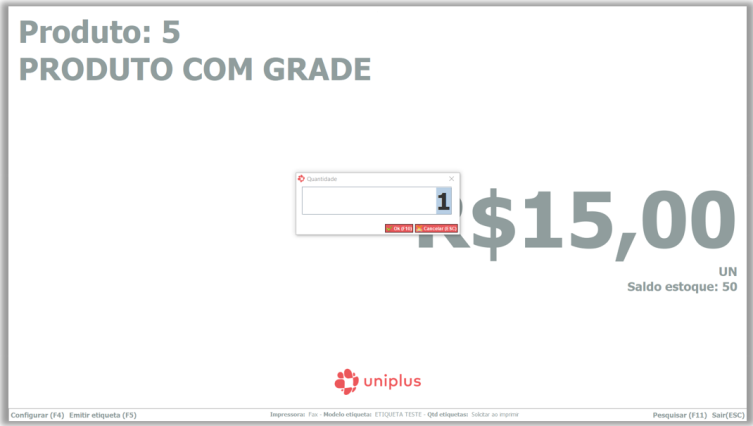
Ajustando a aparência
O “Consulta de Produtos” utiliza o esquema de cores de tema igual ao do PDV. Para ajustar a configuração, será necessário utilizar o PDVConf. A configuração do tema ficará salva no arquivo “pdvlaf.properties”. Assim, para ter efeito basta copiar o arquivo e colar na pasta do Uniplus nos computadores que utilizarão a consulta de produtos.
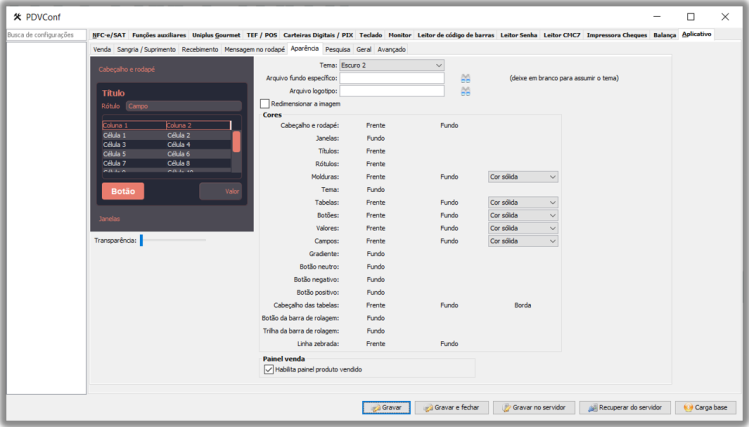
Após ser feita a configuração do tema, o “Consulta de Produto” irá assumir o tema escolhido:

Conteúdo Relacionado
Os artigos listados abaixo estão relacionados ao que você acabou de ler:
• Cadastro de Produtos
• PDVConf
• Antes de Falar com o Suporte Técnico
• Obtendo suporte técnico e ajuda

